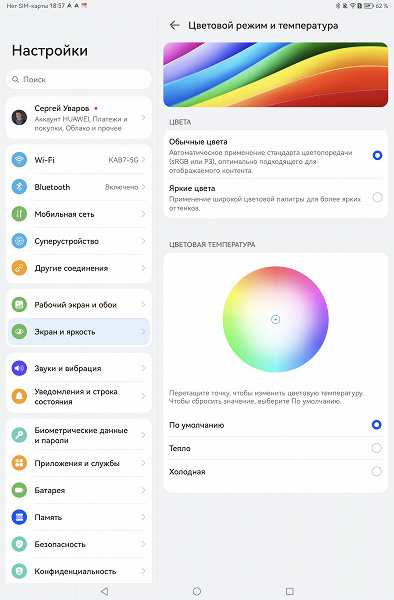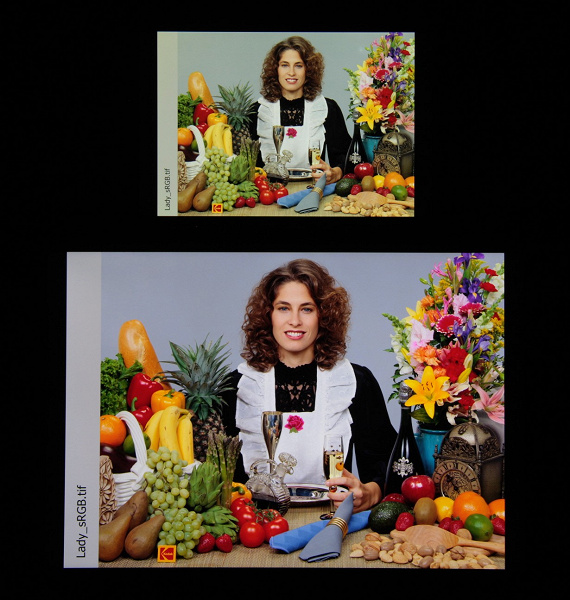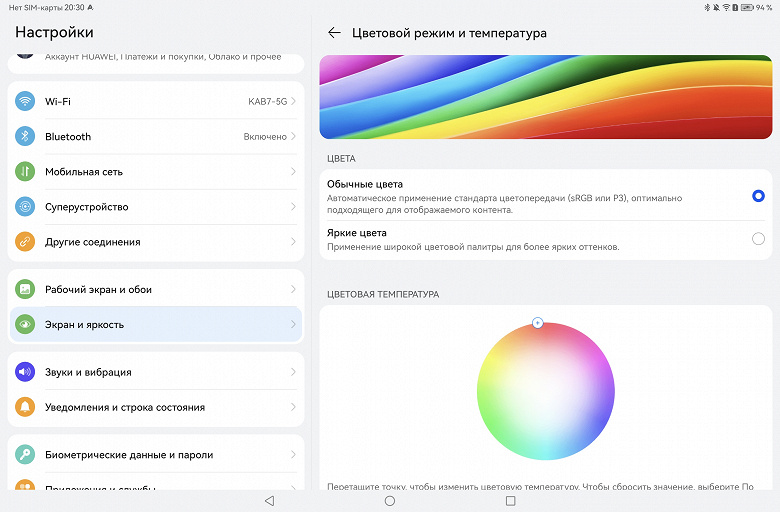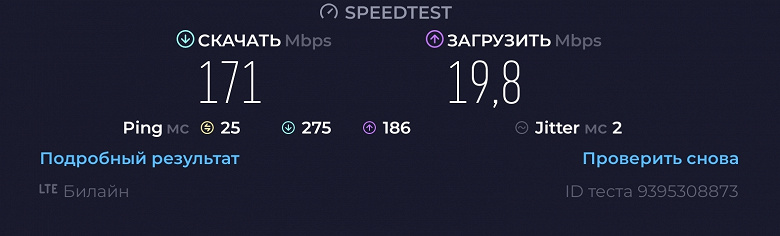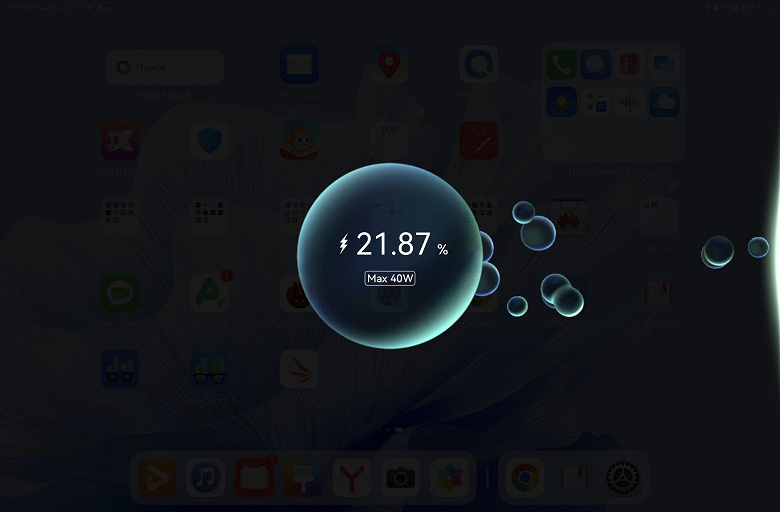Обзор флагманского планшета Huawei MatePad Air (2023) с экраном 3:2
На самом деле, к названию планшета Huawei MatePad Air пока что можно не прибавлять «(2023)», поскольку перед нами первая модель линейки, основанной в нынешнем году.
Модель доступна в России в белом цвете (только в варианте со 128 ГБ флэш-памяти и без модуля LTE) и «графитовом черном», объем встроенной памяти которого может составлять 128 или 256 ГБ, и во втором случае есть модуль LTE. Именно эта модель была у нас на тестировании. Итак, чем же интересен герой сегодняшнего обзора?
Технические характеристики
| Huawei MatePad Air (2023) | Huawei MatePad 11″ (2023) | Huawei MatePad Pro 11″ (2022) | iPad 10-го поколения (2022) | |
|---|---|---|---|---|
| Экран | IPS, 11,5″, 2800×1840 (291 ppi) с частотой обновления 144 Гц | IPS, 11″, 2560×1600 (274 ppi) с частотой обновления 120 Гц | OLED, 11″, 2560×1600 (274 ppi) | IPS, 10,9″, 2360×1640 (264 ppi) |
| SoC (процессор) | Qualcomm Snapdragon 888 (8 ядер, 1+3+4, максимальная частота 2,84 ГГц) | Qualcomm Snapdragon 865 (8 ядер, 1+3+4, максимальная частота 2,84 ГГц) | Qualcomm Snapdragon 888 (8 ядер, 1+3+4, максимальная частота 2,84 ГГц) / Qualcomm Snapdragon 870 (8 ядер, 1+3+4, максимальная частота 3,2 ГГц) | Apple A14 Bionic (2 ядра @3,1 ГГц + 4 энергоэффективных ядра 1,8 ГГц) |
| Оперативная память | 8 ГБ | 6 ГБ | 8 ГБ | 4 ГБ |
| Флэш-память | 128 / 256 ГБ | 128 ГБ | 128 / 256 ГБ | 64 / 256 ГБ |
| Поддержка карт памяти | через сторонние переходники USB-C | через сторонние переходники USB-C | через сторонние переходники USB-C | нет |
| Разъемы | USB 3.2 Gen1 (разъем USB-C) с поддержкой внешних накопителей | USB 2.0 (разъем USB-C) с поддержкой внешних накопителей | USB 3.2 Gen2 (разъем USB-C) с поддержкой внешних накопителей | USB-C, Smart Connector |
| Камеры | фронтальная (8 Мп, видео 1080р) и тыльная (13 Мп, съемка видео 4К 30 к/с) | фронтальная (8 Мп, видео 1080р) и тыльная (13 Мп, съемка видео 4К 30 к/с) | фронтальная (16 Мп, видео 1080р) и две тыльные (13 Мп и 8 Мп, на всех съемка видео 4К 30 к/с) | фронтальная (12 Мп, видео 4K 60 к/с) и тыльная (12 Мп, видео 4K 60 к/с) |
| Интернет | Wi-Fi 802.11a/b/g/n/ac/ax MIMO (2,4 + 5 ГГц), LTE (опционально) | Wi-Fi 802.11a/b/g/n/ac/ax MIMO (2,4 + 5 ГГц) | Wi-Fi 802.11a/b/g/n/ac/ax MIMO (2,4 + 5 ГГц) | Wi-Fi 802.11a/b/g/n/ac MIMO (2,4 + 5 ГГц), опционально 3G/4G |
| Авторизация | распознавание лица | распознавание лица | распознавание лица | распознавание лица |
| Поддержка обложки-клавиатуры / стилуса | есть / есть | есть / есть | есть / есть | есть / есть |
| Операционная система | Huawei HarmonyOS 3.1 | Huawei HarmonyOS 3.1 | Huawei HarmonyOS 3 | iPadOS 16 |
| Аккумулятор | 8300 мА·ч | 7250 мА·ч | 8300 мА·ч | 7606 мА·ч (неофициальная информация) |
| Габариты | 262×178×6,4 мм | 254×165×7,2 мм | 249×160×5,9 мм | 249×180×7,0 мм |
| Масса версии без LTE | 508 г | 480 г | 449 г (версия со Snapdragon 870) / 455 г (версия со Snapdragon 888) | 477 |
Что ж, MatePad Air 2023 явно ближе всего к MatePad Pro: у него такая же SoC, аналогичный объем оперативной памяти и емкость аккумулятора, но тыльная камера только одна (правда, с очень неплохими параметрами). Главное отличие — экран: IPS вместо OLED, зато диагональ (и общая площадь) больше и плотность точек выше. Давайте изучим устройство повнимательнее.
Упаковка, комплектация и аксессуары
MatePad Air 2023 приехал к нам вместе с обложкой-клавиатурой, которая располагается в отдельном боксе. Тем не менее, обе коробки — от планшета и аксессуара — соединены общей суперобложкой в узнаваемом стиле Huawei. Раньше мы видели аналогичное решение с MatePad 2023.
Если суперобложку снять, то увидим две коробки — одну толстую и одну потоньше.
Комплектация самого планшета аналогична предыдущим моделям линейки, но зарядный блок здесь мощнее, чем у MatePad 2023. Итак, мы получаем кабель USB-A — USB-C, ключик для извлечения слота SIM-карты и зарядный блок 5 В 2 А с поддержкой быстрой зарядки (9 В 2 А или 10 В 4 А).
Клавиатура состоит из двух частей: собственно клавиатуры и обложки, закрывающей тыльную сторону планшета и позволяющей удобно его установить.
Правда, использовать эту обложку без клавиатуры для безопасности планшета смысла нет, поскольку ни грани, ни экран она не защищает.
Напомним, что иное решение мы видели у MatePad 2023, где обложка как раз обхватывала грани устройства и, таким образом, надежно страховала его. Правда, был и минус: общие габариты из-за этого существенно возрастали. Решение у MatePad Air существенно компактнее — видимо, оправдывая слово Air в названии.
Ну а клавиатура почти такая же, и нам она кажется удачной по двум причинам. Во-первых, она позволяет печатать вслепую — размер клавиш вполне пригоден для этого (русификации, увы, нет). И во-вторых, ход клавиш достаточно глубокий и четкий, а ощущения хлипкости и разболтанности, которое часто возникает при знакомстве с недорогими клавиатурами для планшетов, здесь нет.
В целом, обложка-клавиатура выполняет свои задачи и не сильно утолщает и утяжеляет комплект. На всякий случай: клавиатура от этого планшета не подойдет для других, и наоборот. Всё дело в отличающихся размерах корпуса.
Теперь посмотрим на дизайн самого планшета.
Дизайн
Как уже отмечалось, особенность планшета — большая диагональ экрана 11,5″. Плюс к этому, здесь не совсем типичное соотношение сторон экрана: 3:2 (или, если угодно, 15:10) вместо более привычного 16:10. Что это дает? Теоретически, это должно быть удобно для веб-серфинга, работы с почтой и документами. С другой стороны, для просмотра фильмов такой экран подходит хуже, поскольку при стандартном соотношении сторон видеоконтента будут полосы снизу и сверху. Однако у айпадов экраны и вовсе 4:3, так что это, можно сказать, стремление найти золотую середину.
Еще одна особенность, тоже связанная с экраном — малая ширина рамки вокруг него. Если считать от границы рабочей области дисплея до выступающей части грани, получится 9 мм. Если же измерять только само стекло, то ширина нерабочей области составит 7 мм. Со всех четырех сторон эти параметры идентичны. Производитель говорит о 87% полезной площади фронтальной поверхности, но в цифрах это звучит даже менее впечатляюще, чем при взгляде на устройство.
Никаких других элементов, кроме фронтальной камеры, на лицевой стороне нет. В данном случае она расположена по центру над экраном, в мертвой зоне. Ранее (у MatePad Pro) мы видели и иное решение — с расположением камеры в левом углу. Но хотя оно и помогало уменьшить ширину рамки, удобство использования такой камеры, особенно для видеообщения, оставалось под вопросом. В MatePad Air производитель вернулся к более традиционному решению.
Тыльная поверхность выглядит минималистично. В отличие от MatePad Pro, здесь гораздо меньше блок камеры — только сам глазок и вспышка рядом. Но как и у MatePad 2023, и у MatePad Pro, обращаешь внимание в первую очередь даже не на это, а на сам цвет поверхности — глубокий и необычный. По словам производителя, «благодаря применению наносеребра и технологии УФ-печати задняя панель имеет изысканную и элегантную текстуру». И далее: «матовый слой с пескоструйной обработкой и слой коагуляции цвета обеспечивает насыщенность оттенков и гладкость поверхности».
Фото, конечно, не могут передать этого ощущения и цвета тыльной поверхности. Но на снимке выше видна характерная зернистость — причем это не реальная шершавость (поверхность — гладкая!), а именно специфическая окраска.
Устройство довольно тонкое, грани скруглены. Обратим внимание, что на верхней грани, рядом с блоком камеры, размещены три отверстия микрофона, что должно обеспечивать хороший прием звука при видеосвязи или телефонных разговорах (если речь о версии планшета с LTE).
Динамиков же и вовсе четыре: по два на каждой из коротких сторон. И они обеспечивают неплохое (по меркам данного типа устройств и физических возможностей форм-фактора) стереозвучание. Стереоэффект выражен достаточно явно, запас громкости есть.
Увы, гнездо 3,5 мм для гарнитуры здесь отсутствует, как и в других актуальных планшетах линейки. Единственный разъем на корпусе — USB-C на правой грани. При использовании соответствующего кабеля он поддерживает передачу данных в режиме USB 3.2 Gen1 (скорость до 5 Гбит/с), но комплектный кабель имеет спецификацию только USB 2.0, так что если есть задача часто передавать большие объемы файлов с планшета на внешний накопитель или компьютер, имеет смысл обзавестись другим кабелем.
Любопытно, что разъем USB-C смещен относительно продольной оси грани в сторону тыльной поверхности. Но мы видели это и у других устройств линейки.
У нас на тестировании была версия планшета с LTE-модулем, так что здесь присутствует слот для SIM-карты. Увы, установка карт памяти не поддерживается: слот не совмещенный и предназначен только для «симки».
В целом дизайн планшета можно оценить высоко. Среди его достоинств — эффектный цвет тыльной поверхности, не слишком распространенное, но весьма удобное соотношение сторон экрана, узкая рамка вокруг экрана, три микрофона и четыре динамика, обеспечивающие стереозвук.
Экран
Дисплей планшета имеет диагональ 11,5 дюйма, разрешение — 2800×1840. Это дает довольно высокую плотность точек — 291 ppi. Однако, как мы знаем, качество экрана определяется не только этим параметром. Так что мы протестировали устройство по нашей методике.
Подробную экспертизу с использованием измерительных приборов провел редактор разделов «Мониторы» и «Проекторы и ТВ» Алексей Кудрявцев. Приводим его экспертное мнение об экране исследуемого образца.
Лицевая поверхность экрана выполнена в виде стеклянной пластины с зеркально-гладкой поверхностью, устойчивой к появлению царапин. Судя по отражению объектов, антибликовые свойства экрана лучше, чем у экрана Google Nexus 7 (2013) (далее просто Nexus 7). Двоение отраженных объектов в экране Huawei MatePad Air очень слабое, это свидетельствует о том, что между слоями экрана (конкретнее между внешним стеклом и поверхностью ЖК-матрицы) нет воздушного промежутка (экран типа OGS — One Glass Solution). За счет меньшего числа границ (типа стекло/воздух) с сильно различающимися коэффициентами преломления такие экраны лучше смотрятся в условиях интенсивной внешней засветки. На внешней поверхности экрана есть специальное олеофобное (жироотталкивающее) покрытие, которое по эффективности лучше, чем у Nexus 7, поэтому следы от пальцев удаляются существенно легче, а появляются с меньшей скоростью, чем в случае обычного стекла.
При выводе белого поля во весь экран и при ручном управлении яркостью ее максимальное значение составило 500 кд/м². Максимальная яркость высокая, поэтому, учитывая отличные антибликовые свойства, читаемость экрана даже в солнечный день вне помещения должна быть на приемлемом уровне. Минимальное значение яркости — 2 кд/м². В полной темноте яркость можно понизить до комфортного значения. В наличии автоматическая регулировка яркости по датчику освещенности (он находится на верхнем поле фронтальной панели при ландшафтной ориентации левее фронтальной камеры). В автоматическом режиме при изменении внешних условий освещенности яркость экрана как повышается, так и понижается. Работа этой функции зависит от положения ползунка регулировки яркости: им пользователь может попытаться выставить желаемый уровень яркости в текущих условиях. Если оставить все по умолчанию, то в полной темноте функция автояркости уменьшает яркость до 10 кд/м² (сойдет), в условиях освещенного искусственным светом офиса (примерно 550 лк) устанавливает на 345 кд/м² (можно было и пониже), в очень ярком окружении (условно соответствует нахождению на прямом солнечном свету) повышает до 500 кд/м² (до максимума, так и нужно). Результат нас устроил, но для эксперимента мы в полной темноте чуть увеличили яркость, получив в итоге для трех условий, указанных выше, следующие значения: 40, 355, 500 кд/м² (отлично). Получается, что функция автоподстройки яркости работает адекватно и позволяет настраивать свою работу под индивидуальные требования. На любом уровне яркости значимая модуляция подсветки отсутствует, поэтому нет и никакого мерцания экрана.
В данном планшете используется матрица типа IPS. Микрофотографии демонстрируют типичную для IPS структуру субпикселей:

Для сравнения можно ознакомиться с галереей микрофотографий экранов, используемых в мобильной технике.
Экран имеет хорошие углы обзора без значительного сдвига цветов даже при больших отклонениях взгляда от перпендикуляра к экрану и без инвертирования оттенков. Для сравнения приведем фотографии, на которых на экраны Huawei MatePad Air и Nexus 7 выведены одинаковые изображения, при этом яркость экранов изначально установлена примерно на 200 кд/м², а цветовой баланс на фотоаппарате принудительно переключен на 6500 К.
Перпендикулярно к экранам белое поле (профиль Обычные цвета):
Отметим хорошую равномерность яркости и цветового тона белого поля.
И тестовая картинка (профиль Обычные цвета):
Цвета на экране Huawei MatePad Air имеют насыщенность близкую к естественной, а цветовой баланс у экранов явно различается. Напомним, что фотография не может служить надежным источником сведений о качестве цветопередачи и приводится только для условной наглядной иллюстрации. В частности, красноватый оттенок белого и серого полей, присутствующий на фотографиях экрана Huawei MatePad Air, при перпендикулярном взгляде визуально отсутствует, что подтверждается аппаратными тестами с помощью спектрофотометра. Причина в том, что спектральная чувствительность матрицы фотоаппарата неточно совпадает с этой характеристикой человеческого зрения.
Фотографии выше получены при активном профиле Обычные цвета (он выбран по умолчанию) в настройках экрана, всего их два:
Профиль Яркие цвета отличается увеличенной насыщенностью цветов:
Экран Huawei MatePad Air имеет хорошие углы обзора без значительного сдвига цветов даже при больших отклонениях взгляда от перпендикуляра к экрану и без инвертирования оттенков. Однако черное поле при отклонении по диагонали сильно высветляется, но остается условно нейтрально-серым (так это воспринимают глаза).
При перпендикулярном взгляде равномерность черного поля средняя, так как оно в основном к углам немного высветляется:
Контрастность (примерно в центре экрана) нормальная — порядка 940:1. Время отклика при переходе черный-белый-черный равно 17 мс (8 мс вкл. + 9 мс выкл.). Переход между полутонами серого 25% и 75% (по численному значению цвета) и обратно в сумме занимает 30 мс.
В настройках экрана можно включить режим с повышенной до 144 Гц частотой обновления. В режиме 144 Гц плавность прокрутки списков меню заметно повышается.
Построенная по 32 точкам с равным интервалом по численному значению оттенка серого гамма-кривая не выявила завала ни в светах, ни в тенях. Показатель аппроксимирующей степенной функции равен 2,27, что немного выше стандартного значения 2,2, поэтому картинка чуть затемнена. При этом реальная гамма-кривая мало отклоняется от степенной зависимости:

Наличия динамической подстройки яркости подсветки в соответствии с характером выводимого изображения мы не выявили, что очень хорошо.
Цветовой охват в случае профиля Яркие цвета широкий — близок к DCI-P3:

При выборе профиля Обычные цвета охват сжимается до границ sRGB:

Без коррекции (профиль Яркие цвета) спектры компонент хорошо разделены:

В случае профиля Обычные цвета с максимальной коррекцией охвата компоненты цветов подмешиваются друг к другу в значительной степени:

Отметим, что на экранах с широким цветовым охватом (без соответствующей коррекции) цвета́ обычных изображений, оптимизированных для устройств sRGB, выглядят неестественно насыщенными. Отсюда и рекомендация: в большинстве случаев смотреть кино, фотографии и все естественное лучше при выборе профиля Обычные цвета, и только если фотография или видео имеют охват DCI-P3, принятый в цифровом кинематографе и «родной» для топовых устройств Apple, имеет смысл переключить профиль на Яркие цвета.
По умолчанию даже при выборе профиля Обычные цвета цветовая температура высоковата, порядка 7400 К. Однако в этом устройстве есть возможность скорректировать цветовой баланс с помощью регулировки оттенка на цветовом круге или просто выбором одного из трех предустановленных профилей.
После ручной коррекции (положение точки как на снимке выше) удалось приблизить цветовую температуру к стандартным 6500 К, и сохранить отклонение от спектра абсолютно черного тела (ΔE) на низком значении, ниже 3 единиц почти на всей шкале серого, что даже для профессионального устройства считается отличным показателем. При этом цветовая температура и ΔE мало изменяются от оттенка к оттенку — это положительно сказывается на визуальной оценке цветового баланса. (Самые темные области шкалы серого можно не учитывать, так как там баланс цветов не имеет большого значения, да и погрешность измерений цветовых характеристик на низкой яркости большая.)
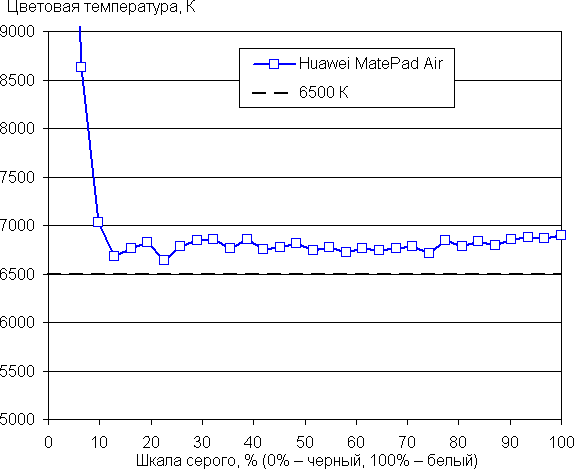

Однако особого смысла заниматься коррекцией цветового баланса нет.
Присутствует функция Естественный тон, которая, если ее включить, подстраивает цветовой баланс под условия окружающей среды.
Мы включили эту функцию и проверили, как она работает:
| Условия | Цветовая температура на белом поле, К | ΔE на белом поле |
|---|---|---|
| Функция Естественный тон выключена | 7400 | 3,9 |
| Естественный тон включена, светодиодные светильники с холодным белым светом (6800 К) | 7200 | 7,5 |
| Естественный тон включена, галогеновая лампа накаливания (теплый свет — 2850 К) | 5900 | 7,8 |
При сильном изменении условий освещенности подстройка цветового баланса выражена слабо, поэтому с нашей точки зрения эта функция не работает так, как нужно. Отметим, что сейчас сложившимся стандартом является калибровка устройств отображения к точке белого в 6500 К, но в принципе, коррекция под цветовую температуру внешнего света может принести пользу, если хочется добиться лучшего соответствия изображения на экране с тем, что видно на бумаге (или на любом носителе, на котором цвета формируются за счет отражения падающего света) в текущих условиях.
Присутствует уже традиционная настройка, позволяющая снизить интенсивность синей компоненты.
Разумеется нет никакой усталости глаз, обусловленной именно синим светом. В принципе, яркий свет может приводить к нарушению суточного (циркадного) ритма (см. статью про iPad Pro с дисплеем 9,7 дюйма), но все решается снижением яркости до низкого, но еще комфортного уровня, а искажать цветовой баланс, уменьшая вклад синего, нет абсолютно никакого смысла.
Данный аппарат поддерживает DisplayPort Alt Mode для USB Type-C — вывод изображения и звука на внешнее устройство при подключении к порту USB (Отчет программы usbview.exe). Работу в таком режиме мы опробовали совместно с адаптером Dell DA200. При подключении к Full HD-монитору вывод видео осуществляется в режиме 1080p при кадровой частоте 60 Гц. Режим работы один — вывод окна приложения (домашнего экрана в том числе) на внешнее устройство. Окно выводится в портретной или в ландшафтной ориентации с учетом разрешения устройства. Например, таким образом на Full HD-мониторе можно получить вывод видео с таким же разрешением и точка в точку. На экране планшета при этом в плавающем окне выводится функциональная копия окна приложения, а чтобы она не мешалась, окно можно свернуть до иконки, прилипающей к краям экрана. На самом планшете при этом можно работать как обычно.
Подведем итоги. Экран имеет высокую максимальную яркость (до 500 кд/м²) и обладает отличными антибликовыми свойствами, поэтому устройством без особых проблем можно пользоваться вне помещения даже летним солнечным днем. В полной темноте яркость можно понизить до комфортного уровня (вплоть до 2 кд/м²). Допустимо использовать режим с автоматической подстройкой яркости, который работает адекватно. К достоинствам экрана нужно отнести эффективное олеофобное покрытие, отсутствие воздушного промежутка в слоях экрана и мерцания, режим с высокой частотой обновления (144 Гц), а также близкий к sRGB цветовой охват (при выборе правильного профиля) и очень хороший цветовой баланс (после коррекции). К недостаткам — низкую стабильность черного к отклонению взгляда от перпендикуляра к плоскости экрана. Впрочем, с учетом важности характеристик именно для этого класса устройств, качество экрана можно считать высоким.
Производительность
MatePad Air, как и MatePad Pro, работает на Qualcomm Snapdragon 888. Процессорная часть этой платформы включает восемь ядер: одно высокопроизводительное Kryo 680 Prime (Cortex-X1) с частотой 2,84 ГГц, три Kryo 680 Gold (Cortex-A78) помедленнее (2,42 ГГц) и четыре энергоэффективных Kryo 680 Silver (Cortex-A55, 1,8 ГГц). GPU — Adreno 660. Объем оперативной памяти планшета составляет 8 ГБ.
Давайте протестируем модель и сравним с двумя предшественниками, а также с айпадом 2021 года (увы, iPad 2022 года мы не тестировали). Начнем с браузерных тестов: Octane Benchmark, Kraken Benchmark и JetStream 2.
| Huawei MatePad Air (2023) (Qualcomm Snapdragon 888) |
Huawei MatePad 11″ (2023) (Qualcomm Snapdragon 865) |
Huawei MatePad Pro (2022) (Qualcomm Snapdragon 888) |
Apple iPad 2021 (Apple A13 Bionic) |
|
|---|---|---|---|---|
| Octane 2.0 (баллы, больше — лучше) |
24393 | 23912 | 24783 | 45576 |
| Kraken Benchmark 1.1 (мс, меньше — лучше) |
1936 | 1851 | 1805 | 561 |
| JetStream 2.0 (баллы, больше — лучше) |
64 | 54 | 74 | 137 |
Можно сказать, что в браузерах три планшета Huawei демонстрируют примерно одинаковую производительность, и вряд ли вы сможете ощутить разницу.
Далее идут комплексные бенчмарки Geekbench и AnTuTu.
| Huawei MatePad Air (2023) (Qualcomm Snapdragon 888) |
Huawei MatePad 11″ (2023) (Qualcomm Snapdragon 865) |
Huawei MatePad Pro (2022) (Qualcomm Snapdragon 888) |
Apple iPad 2021 (Apple A13 Bionic) |
|
|---|---|---|---|---|
| Geekbench 5 Single-Core Score (баллы, больше — лучше) |
912 | 886 | 902 | 1304 |
| Geekbench 5 Multi-Core Score (баллы, больше — лучше) |
3526 | 2789 | 3050 | 2123 |
| Geekbench 5 Compute (баллы, больше — лучше) |
4747 | 3077 | 4732 | 7545 |
| AnTuTu Benchmark (баллы, больше — лучше) |
858589 | 767707 | 780026 | 587671 |
В Geekbench и в AnTuTu MatePad Air вырвался в лидеры среди трех планшетов Huawei. Судя по превосходству в многопоточных тестах над MatePad Pro на той же SoC и с тем же объемом оперативной памяти, у MatePad Air лучше охлаждение — по крайней мере, в краткосрочном периоде.
Теперь — GPU-тесты 3DMark.
| Huawei MatePad Air (2023) (Qualcomm Snapdragon 888) |
Huawei MatePad 11″ (2023) (Qualcomm Snapdragon 865) |
Huawei MatePad Pro (2022) (Qualcomm Snapdragon 888) |
Apple iPad 2021 (Apple A13 Bionic) |
|
|---|---|---|---|---|
| 3DMark (режим Sling Shot Extreme) | Max | Max | Max | Max |
| 3DMark (режим WildLife) | 5910 | 3809 | 5860 | 7203 |
Здесь показателен отрыв от MatePad 11″ — впрочем, мы и в Geekbench видели разницу между графической частью Snapdragon 888 и Snapdragon 865.
Ну и последний бенчмарк — GFXBenchmark.
| Huawei MatePad Air (2023) (Qualcomm Snapdragon 888) |
Huawei MatePad 11″ (2023) (Qualcomm Snapdragon 865) |
Huawei MatePad Pro (2022) (Qualcomm Snapdragon 888) |
Apple iPad 9-го поколения (2021) (Apple A13 Bionic) |
|
|---|---|---|---|---|
| GFXBenchmark 1440р Aztec Ruins (High Tier Offscreen) | 19 fps | 20 fps | 25 fps | 29 fps |
| GFXBenchmark 1080р Aztec Ruins (Normal Tier Offscreen) | 55 fps | 53 fps | 71 fps | 74 fps |
| GFXBenchmark 1080p Car Chase Offscreen | 46 fps | 52 fps | 56 fps | 60 fps |
| GFXBenchmark 1440p Manhattan 3.1.1 Offscreen | 43 fps | 50 fps | 59 fps | 51 fps |
| GFXBenchmark 1080p Manhattan 3.1 Offscreen | 73 fps | 87 fps | 97 fps | 91 fps |
| GFXBenchmark 1080p Manhattan Offscreen | 120 fps | 125 fps | 137 fps | 145 fps |
А вот в нем, наоборот, игровая производительность MatePad Air необъяснимо оказалась хуже. Так или иначе, MatePad Air вполне подойдет для игр и уж точно не будет тормозить в повседневной жизни и обеспечит вполне гладкую работу.
Операционная система и связь
Планшет работает на базе HarmonyOS 3.1. Об этой операционной системе мы уже писали, равно как рассказывали и про специфику установки приложений без магазинов и сервисов Google. Если повторить вкратце, то здесь есть фирменный магазин AppGallery, предлагающий помимо собственного ассортимента приложений также поиск по некоторым сторонним архивам дистрибутивов, включая APK Pure. Некоторые приложения Google тоже можно скачать прямо из AppGallery, они устанавливаются вместе с «оберткой» Gbox, имитирующей для программ среду с поддержкой GMS.
Не стоит забывать и преимущества AppGallery в нынешних условиях: наличие приложений российских банков, которые удалены из Play Store, а также поддержку российских платежных карт Mastercard, Visa и «Мир» и оплату со счета мобильного оператора.
Как уже было сказано, одна из версий планшета поддерживает LTE, причем здесь есть приложение для телефонных звонков, так что вы можете использовать планшет и для обычных телефонных разговоров. Что касается скорости передачи данных по сотовой сети, то мы получили в помещении вот такой результат:
Планшет имеет беспроводной сетевой адаптер стандарта Wi-Fi 6, при соединении в этом режиме на значке Wi-Fi в строке статуса появляется маленькая шестерочка. Есть также поддержка спутниковой навигации (планшет работает с пятью системами, включая GPS и Глонасс).
Таким образом, и для мультимедийного использования, и для навигации, и для общения здесь есть всё необходимое.
Автономная работа и нагрев
| Huawei MatePad Air (2023) (Qualcomm Snapdragon 888) |
Huawei MatePad 11″ (2023) (Qualcomm Snapdragon 865) |
Huawei MatePad Pro (2022) (Qualcomm Snapdragon 888) |
Apple iPad 2021 (Apple A13 Bionic) |
|
|---|---|---|---|---|
| 3D-игры, батарейный бенчмарк GFXBenchmark Manhattan (яркость 100 кд/м²) | не работал / 10 часов 48 минут в T-Rex | 5 часов 55 минут | 4 часа 31 минута | — |
| Просмотр онлайн-видео с YouTube (Full HD, яркость 100 кд/м²) | 17 часов 50 минут | 13 часов 20 минут | 15 часов 45 минут | около 15 часов |
| Режим чтения, белый фон (яркость 100 кд/м²) | около 21 часа | 22 часа 25 минут | 10 часов 30 минут | 21 час 30 минут |
Планшет оснащен несъемным аккумулятором емкостью 8300 мА·ч, это очень приличный показатель по меркам данного сегмента, такой же аккумулятор был и у MatePad Pro. В итоге в режиме просмотра интернет-видео Air продержался дольше всех и весьма достойно проявил себе в режиме чтения. Что же касается 3D-игр, здесь используемый нами GFXBenchmark упорно вылетал в подтесте Manhattan (что лишний раз доказывает: и его результатам производительности доверять стоит с осторожностью). Пришлось использовать менее нагружающий подтест T-Rex, и в нем планшет показал себя отлично, вот только сравнить с другими моделями линейки из-за этого нельзя.
Тест на снижение производительности при нагреве мы проводим с помощью программы Burnout Benchmark, которая позволяет нагружать CPU, GPU и NPU:
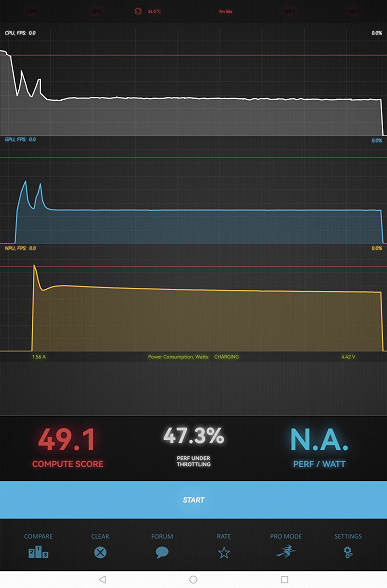
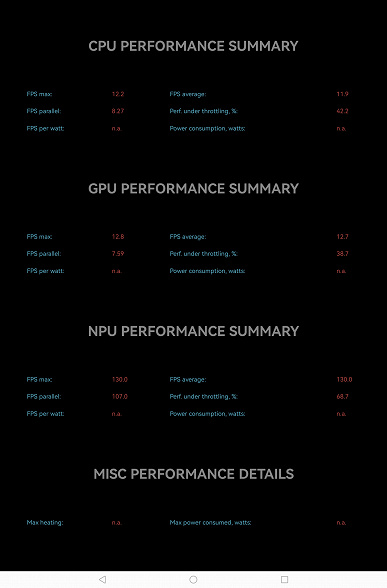
| Нагрузка на | Производительность при нагреве, в процентах от максимальной |
|---|---|
| CPU | 42% |
| GPU | 39% |
| NPU | 69% |
Снижение производительности при нагреве не очень сильное.
Планшет поддерживает быструю зарядку, от комплектного блока питания он заряжается примерно за полтора часа (при этом БП сильно нагревается). Если использовать другой БП, процесс будет идти существенно дольше. Так что оригинальную зарядку терять не стоит!
Камера
У MatePad Air только одна тыльная камера, но, как и в случае с MatePad 2023, она имеет достойное разрешение 13 Мп и снимает видео 4К. Кроме того, есть вспышка, что может быть полезно в ряде случаев.
Качество снимков в целом приемлемое, но детализация низкая даже в центре кадра, а цветопередача не всегда точна (это особенно видно на разных оттенках зеленого). Макро получается неплохо.






В полной темноте вспышка помогает при близком расположении объекта съемки.

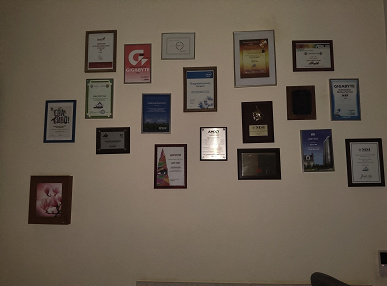
На видео получается красивая картинка, камера поддерживает съемку в 4К с 30 к/с (файл 115,5 МБ). Причем отмечавшейся ранее проблемы с фокусировкой у камер в планшетах Huawei мы здесь не обнаружили. Видимо, исправили! Правда, теперь не хватает стабилизации, но все равно результат очень достойный.
Выводы
Планшет оставил хорошее впечатление. Приятный функциональный дизайн с целым рядом преимуществ (жаль только, нет поддержки карт памяти и разъема для проводной гарнитуры), экран с минимальной рамкой и необычным соотношением сторон, ориентированным на работу с документами и интернет-страницами, отличная производительность, поддержка LTE (в модели с 256 ГБ флэш-памяти), спутниковой навигации и Wi-Fi 6, отличная продолжительность автономной работы (несмотря на тонкий корпус), быстрая зарядка…
Пожалуй, до статуса флагмана не хватает каких-нибудь особенных деталей, которые могут даже показаться излишествами — например, второй тыльной камеры. Но мы бы сказали, что MatePad Air — «сбалансированный флагман» (как бы странно это ни звучало). Во всяком случае, нет явной экономии ни на одной из характеристик.
Планшет в России будет стоить 60 тысяч рублей в случае версии с 256 ГБ флэша и с сотовым модулем (конфигурация с 128 ГБ флэш-памяти и только с Wi-Fi обойдется на 10 тысяч дешевле). За MatePad Pro 11 2022 года сейчас просят 50 тысяч, так что кто тут «Pro» — еще вопрос. Добавим, что при предзаказе до 20 июля покупателю доступны стилус за 1 рубль и беспроводная гарнитура по той же символической цене, а сам планшет будет стоить на 5-6 тысяч меньше. Так что в целом получается очень выгодное предложение.